Huntsman V3 cung cấp khả năng lập trình bàn phím vượt trội với phần mềm và cấu hình tập trung vào analog, ngay cả khi kiểu gõ và giá trị của nó hơi phẳng.
Huntsman V3 là bàn phím dành cho game thủ muốn sắp xếp hoàn toàn mọi đầu vào của bộ điều khiển, bao gồm cần analog và bộ kích hoạt, cho bàn phím và chuột.
Ưu điểm
- Tùy biến phần mềm tuyệt vời
- Điều khiển tuyệt vời cho đầu vào analog
- Hoán đổi bố cục dễ dàng
Nhược điểm
- Đắt
- Gõ phím to và run rẩy
- Kê cổ tay cứng
- Phán quyết của chúng tôi

Bạn có cần một bàn phím trong đó mỗi phím riêng lẻ có độ nhạy tương tự không? Đối với tôi câu trả lời là “không”. Nhưng sau đó, tôi không phải là một game thủ chuyên nghiệp sử dụng G-Fuel với thời gian phản ứng nhanh hơn một con rắn hổ mang đang tấn công. Và thực tế là có người vẫn tiếp tục mua những tấm ván rất thích hợp, rất đắt tiền này, vì dường như mọi nhà sản xuất lớn đều đang sản xuất ít nhất một chiếc. Giờ đây, Razer đang ở thế hệ thứ ba của Huntsman tương tự, hỗ trợ quang học, liệu nó có xứng đáng có một vị trí trong hệ thống chiến đấu đầy RGB của bạn không?
Nếu bạn thực sự chắc chắn rằng mình cần một bàn phím có khả năng điều khiển có thể điều chỉnh được thì tôi sẽ nói rằng đúng như vậy. Thay vì ngủ quên trên chiến thắng với các công tắc quang học và chỉ điều chỉnh một số tính thẩm mỹ, Razer đã suy nghĩ nghiêm túc về cách người dùng thực sự có thể sử dụng tính năng xác định của Huntsman, khả năng điều chỉnh điểm truyền động (bạn phải nhấn bao xa trước khi một tổ hợp phím được đăng ký) của các phím của nó. Khả năng của bàn phím để nhanh chóng chuyển đổi nhanh chóng qua một số cấu hình và dễ dàng điều chỉnh các thao tác nhấn được hiểu là các nút điều khiển là rất ấn tượng.
Điều đó nói rằng, đây vẫn là chức năng rất thích hợp. Nếu bạn không thể nghĩ ra lý do ngay lập tức và thuyết phục để sử dụng các tính năng trên, bạn sẽ được phục vụ tốt hơn bởi một thứ gì đó như BlackWidow V4 75% đa năng, đặc biệt là ở tầm giá này. Nhưng nếu bạn chỉ cần có khả năng tùy chỉnh cao nhất có thể hoặc muốn sao chép hoàn toàn các điều khiển của bảng điều khiển bằng bàn phím thì Huntsman sẽ đáp ứng.
1. Thiết kế Huntsman V3
Huntsman V3 có thể là bàn phím ur-Razer vào thời điểm này: màu đen tuyền, đèn RGB và tập trung cao độ vào chơi game. Nó không sáng và hào nhoáng như BlackWidow V4 Pro cũng như không hợp thời trang như V4 75%, với chức năng của V4 75% được kế thừa từ các thiết kế tùy chỉnh. Tuy nhiên, thiết kế TKL (không có phím số, thiếu bàn phím số) tập trung và đầy đủ chức năng, chỉ chừa lại các nút In màn hình, Khóa cuộn và Tạm dừng hiếm khi được sử dụng cho một số điều khiển phương tiện tức thì hơn nhiều. Đây là một sự thay đổi khá lớn so với cách bố trí V2 TKL.

Những điều khiển đó đáng được chú ý một chút. Razer đã sử dụng mặt số quay thay vì nòng ngang hơn như nó được ưa chuộng trong một số phiên bản gần đây. Tôi thích sự thay đổi. Nó không chỉ tỏa tròn và ngay lập tức một cách hấp dẫn với vòng tròn RGB, việc nhấn nhanh xuống để tắt âm lượng còn dễ dàng và tự nhiên hơn. Ngay cả bản thân thiết kế cũng cao cấp, với cạnh có khía giống như cờ lê cao cấp và hoa văn hình tròn ở nút trên cùng. Theo mặc định, hai nút kim loại được chiếu sáng nằm bên cạnh: Phát/Tạm dừng và liên kết đến Xbox Game Bar.
Phần còn lại của thiết kế đơn giản nhưng không hề kém cạnh. Bạn nhận được các phím “nổi” phía trên bàn phím bằng kim loại bóng và phần đệm cổ tay từ tính đi kèm trong hộp. Đó là một sự bổ sung đáng hoan nghênh cho bất kỳ bàn phím nào, nhưng đặc biệt đáng chú ý đối với một bàn phím giá cao, vì sự vắng mặt của nó là một sự đánh giá thấp đối với tôi. Điều đó nói lên rằng, phần tựa bằng nhựa cứng này kém thoải mái hơn đáng kể so với phần đệm có trong các thiết kế BlackWidow gần đây. Sau một vài ngày, tôi quay trở lại chiếc đệm xốp Amazon trị giá 10 đô la của mình để cảm thấy thoải mái.
Huntsman V3 cung cấp cáp USB-C có thể tháo rời thông thường, chân đế có hai giai đoạn rất dài và thân máy bằng nhựa nhẹ đáng ngạc nhiên. Với trọng lượng chỉ 25,3 ounce (0,717 kg) trên cân nhà bếp của tôi mà không có phần tựa cổ tay, đây là một lựa chọn chắc chắn nếu bạn thường xuyên di chuyển bằng bàn phím, miễn là túi của bạn có đủ chỗ cho chiều rộng 14 inch (35,6 cm). Ánh sáng ở mức tối thiểu, ít nhất là theo tiêu chuẩn của Razer, tránh các cạnh được chiếu sáng và phần tựa tay của một số kiểu máy.

Một lưu ý cuối cùng về chất liệu: Razer đã quyết định trang bị cho dòng Hunstman những keycap sáng bóng PBT, một điều xa xỉ không có ở dòng BlackWidow ngay cả khi chúng ở cùng tầm giá. (Đúng, tôi sẽ chết trên ngọn đồi này – ít nhất là chừng nào Razer còn bán các bản nâng cấp nhựa PBT riêng biệt.) Chúng hơi mỏng và nhẹ, nhưng kết cấu “trầy xước” cao cấp hơn vẫn được chào đón trong tầm tay tôi. Nếu bạn muốn tự cung cấp, bố cục ISO tiêu chuẩn và thân chữ thập kiểu Cherry giúp bàn phím này tương thích với hầu hết các bộ keycap tiêu chuẩn ISO.
2. Công tắc quang là gì?
Điều gì khiến Huntsman khác với BlackWidow? Ngoài mỹ phẩm, dòng Huntsman là dòng duy nhất Razer cung cấp công tắc quang học, giúp phát hiện thao tác nhấn phím bằng cách làm gián đoạn chùm ánh sáng thay vì đóng mạch điện như phím kiểu MX tiêu chuẩn. Điều này sẽ loại bỏ một số tùy chọn nhưng cung cấp mức độ tùy chỉnh “tương tự” mà các thiết kế ít phức tạp hơn không thể thực hiện được.

Điều đó có nghĩa là bạn có thể chọn điểm kích hoạt cho hầu hết các phím, điều chỉnh mức độ nhấn xuống trước khi nó đăng ký. Các phím có thể phát hiện chuyển động nhỏ nhất là 0,1 mm, cho đến toàn bộ phạm vi chuyển động ở mức 4 mm. Và nếu điều đó nghe có vẻ không nhiều, hãy tin tôi: Khi mọi thứ được đặt ở tùy chọn nhẹ nhất, thứ này có cảm giác như đang kích thích tóc, đặc biệt là với những ngón tay xúc xích của tôi.
Công tắc analog cũng mang lại một phần thưởng bổ sung: tùy chọn liên kết hành động thứ hai với mỗi phím, với thao tác đầu tiên được kích hoạt khi nhấn nhẹ và thao tác thứ hai với thao tác nhấn mạnh hơn. Một lần nữa, cả hai điểm truyền động này đều có thể điều chỉnh được. Chỉ là một ví dụ, có thể liên kết phím W tiêu chuẩn để khiến nhân vật của bạn tiến về phía trước chỉ bằng một cú chạm nhẹ, trong khi nhấn hết trọng lượng sẽ khiến họ chạy nước rút. Bạn cũng có thể đặt một phím thành chức năng tương tự hoàn toàn, bắt chước thao tác kéo dài của nút vai trên bộ điều khiển hoặc cường độ định hướng tương đối của cần điều khiển analog.

Trên thực tế, việc sử dụng chức năng nâng cao này đòi hỏi phải đầu tư thời gian nghiêm túc, tùy chỉnh các sơ đồ điều khiển theo những cách không thể thực hiện được trên bàn phím tiêu chuẩn. Nhược điểm là bạn mất tùy chọn chuyển đổi phím nóng (như đã thấy trên BlackWidow V4 75%) hoặc bất kỳ loại cảm giác xúc giác nào trên phím.
3. Huntsman V3 dùng để đánh máy và chơi game như thế nào?
Huntsman được coi là bàn phím tiêu chuẩn như thế nào? Thành thật mà nói, tôi không thích nó. Công tắc quang học thế hệ thứ hai của Razer có lò xo trung tâm lớn và bộ ổn định bên ngoài lộ ra trên mỗi công tắc, khiến chúng trở nên khác biệt về mặt hình ảnh. Tuy nhiên, hành động thực tế khi gõ trên chúng có âm thanh to và hơi rung, khác xa với cảm giác mượt mà và hơi bị tắt tiếng của các công tắc MX cao cấp mà bạn sẽ tìm thấy ở các bàn phím khác trong tầm giá này. Bạn sẽ nghe và cảm nhận được mỗi khi cần đàn ấn xuống.
Không có cảm giác va chạm xúc giác thỏa mãn khi di chuyển phím (điều này thực sự không khả thi với thiết kế quang học), khiến cho bàn phím này gõ hoàn toàn không có tiếng sủa và không bị cắn. Kiểu gõ tiêu chuẩn không đẹp bằng công tắc từ tính MGX của Corsair với công suất truyền động có thể điều chỉnh tương tự, nhưng chúng tốt hơn thiết kế “Omnipoint” của SteelSeries. Điều đó đặt Razer vào giữa nhóm. Với tư cách là một nhà văn, tôi sẽ đồng hành cùng Corsair.
Sự kết hợp giữa phần mềm dễ sử dụng và quản lý hồ sơ nhanh chóng của Razer, thậm chí không cần bất kỳ sự điều chỉnh nào của người dùng, cho thấy sự cống hiến cho chức năng analog.

Nhưng Razer không giới thiệu điều này với những người viết 10.000 từ mỗi ngày. Không, Huntsman là hội đồng tập trung vào game thủ cuối cùng của công ty và về mặt đó, nó thành công hơn một chút. Lò xo nhẹ, có trọng lượng tập trung cho phép nhấn nhanh hơn và tự tin hơn khi chơi nhiều người chơi cường độ cao, giảm bớt một chút vết xước ở bộ ổn định cho thanh dấu cách và các phím dài khác. Nếu bạn đã quen thuộc với các bo mạch tập trung vào chơi game khác của Razer và thích chúng, Huntsman sẽ không cần điều chỉnh nhiều về mặt cảm giác.
Tại thời điểm này, tôi nên làm nổi bật chế độ Kích hoạt nhanh, đây có thể là tính năng chơi trò chơi nâng cao dễ tiếp cận nhất trên Huntsman. Nhờ độ nhạy tương tự của từng phím (trừ cụm phía trên các phím mũi tên, nơi không thực sự cần thiết), bạn có thể đặt lại từng phím bất cứ khi nào bạn giảm áp lực dù chỉ 0,1mm. Sau đó, nó có thể kích hoạt lại với áp suất giảm 0,1 mm. Lợi ích thực tế là bạn có thể thực hiện giữa thao tác nhấn và nhả gần như nhanh hơn mức mà ngón tay của bạn có thể xử lý. Hãy tưởng tượng các game thủ chiến đấu chuyên nghiệp đang nhảy tại chỗ để giữ đà và bạn sẽ hiểu ý tôi. Razer không phải là công ty duy nhất cung cấp chức năng này cho các switch analog, nhưng các thiết kế của họ có vẻ đặc biệt phù hợp với chức năng này.

Có một tính năng nữa của Huntsman tận dụng các công tắc analog của nó một cách tức thì hơn so với đối thủ. Cụm phía trên các phím mũi tên (Chèn, Xóa, v.v.) đều có các chức năng phụ mặc định có thể truy cập được bằng lớp Fn. Những chuyển đổi này giữa bốn bố cục đặt trước khác nhau, lớp nhập mặc định và bất kỳ lớp nào là lớp cuối cùng bạn sử dụng. Một số cài đặt trước, như Analog WASD và Racing, bao gồm các thiết lập cực kỳ phức tạp để mô phỏng hoàn toàn hơn các chức năng tương tự của bộ điều khiển.
4. Phần mềm và tùy chỉnh Huntsman V3
Điều này đưa tôi đến với phần mềm của Razer dành cho Huntsman và lý do tại sao tôi nghĩ nó có lợi thế chơi game hơn các thiết kế tương tự. Tôi sẽ miễn cưỡng thừa nhận rằng Synapse của Razer có lẽ là phần mềm “trình điều khiển” chơi game tốt nhất và dễ dàng nhất hiện có – mức độ rõ ràng thấp nhưng xứng đáng được công nhận khi đầu vào chơi game ngày càng trở nên phức tạp hơn. Và Huntsman có lẽ là thiết bị đầu vào phức tạp nhất mà công ty sản xuất vào thời điểm hiện tại.
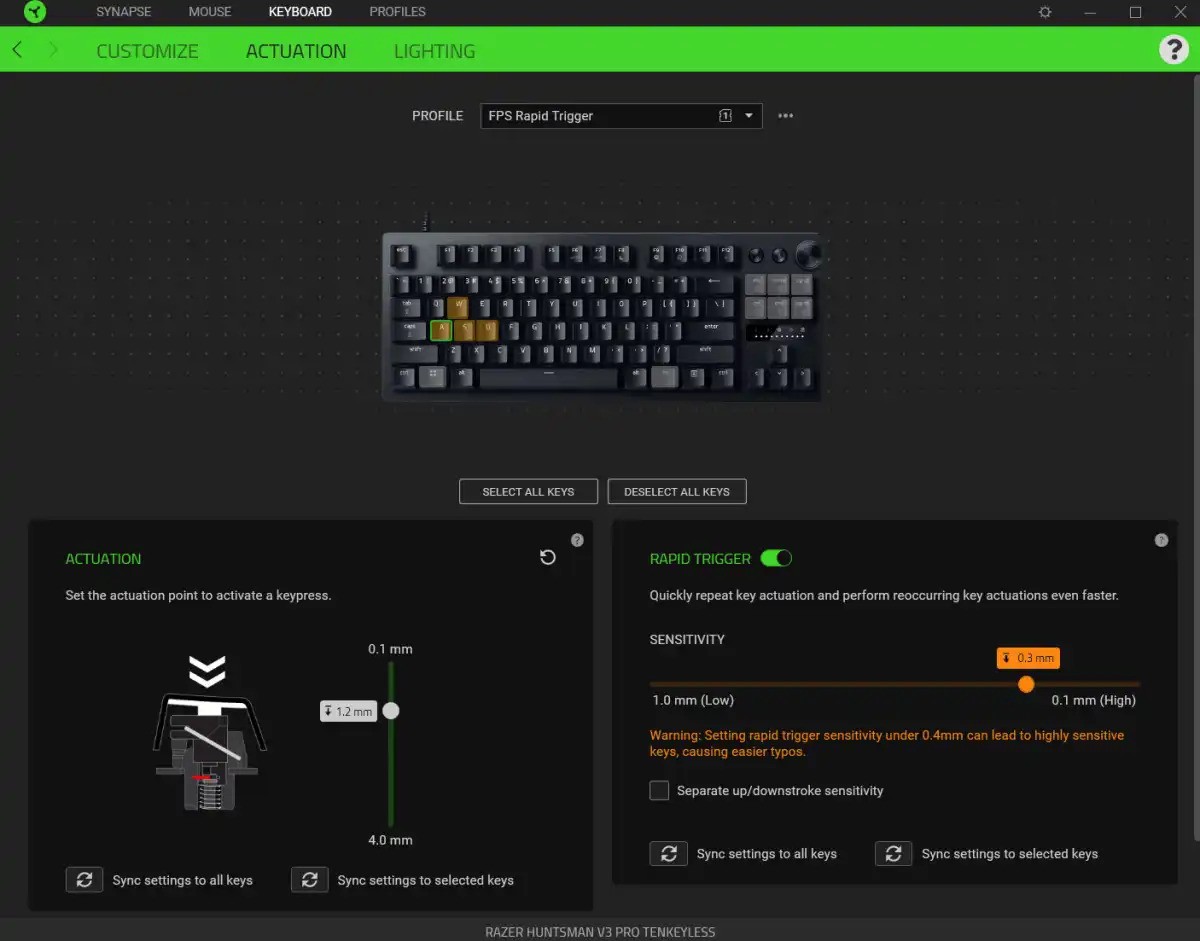
Bạn có thể thực hiện điều chỉnh đối với bất kỳ cấu hình cài sẵn nào hoặc bạn có thể tự thiết lập từ đầu. Mỗi phím (ngoại trừ sáu phím phía trên phím mũi tên và Fn) có thể được điều chỉnh cho điểm truyền động tương tự hoặc được liên kết với các chức năng kép dựa trên cơ cấu truyền động kép. Nội dung khá tiêu chuẩn, trong chừng mực bất cứ điều gì cụ thể này đều có thể được coi là tiêu chuẩn. Nhưng Synapse cũng bao gồm một bảng điều khiển nhỏ ở trên cùng, dễ dàng cho phép bạn kéo và thả các chức năng của bộ điều khiển vào các phím trên bàn phím.
Điều này giúp việc sao chép bố cục bộ điều khiển đầy đủ — bao gồm cần điều khiển và bộ kích hoạt tương tự, với độ nhạy có thể điều chỉnh thông qua cơ cấu truyền động quang học — cực kỳ dễ dàng, hầu như không gây bất tiện. Nếu điều bạn muốn từ một bàn phím analog sang trọng là khả năng tái tạo các điều khiển kiểu bảng điều khiển bằng cách nhấn phím cực kỳ chính xác, thì Razer sẽ giúp bạn đạt được điều đó một cách đơn giản. Và với sáu nút chức năng dành riêng cho việc chuyển đổi cấu hình, bạn cũng có thể dễ dàng chuyển đổi nhanh chóng giữa chế độ gõ văn bản và chế độ chơi trò chơi. Đó là sự kết hợp giữa chức năng và phần mềm mà tôi chưa từng thấy ở nơi nào khác.
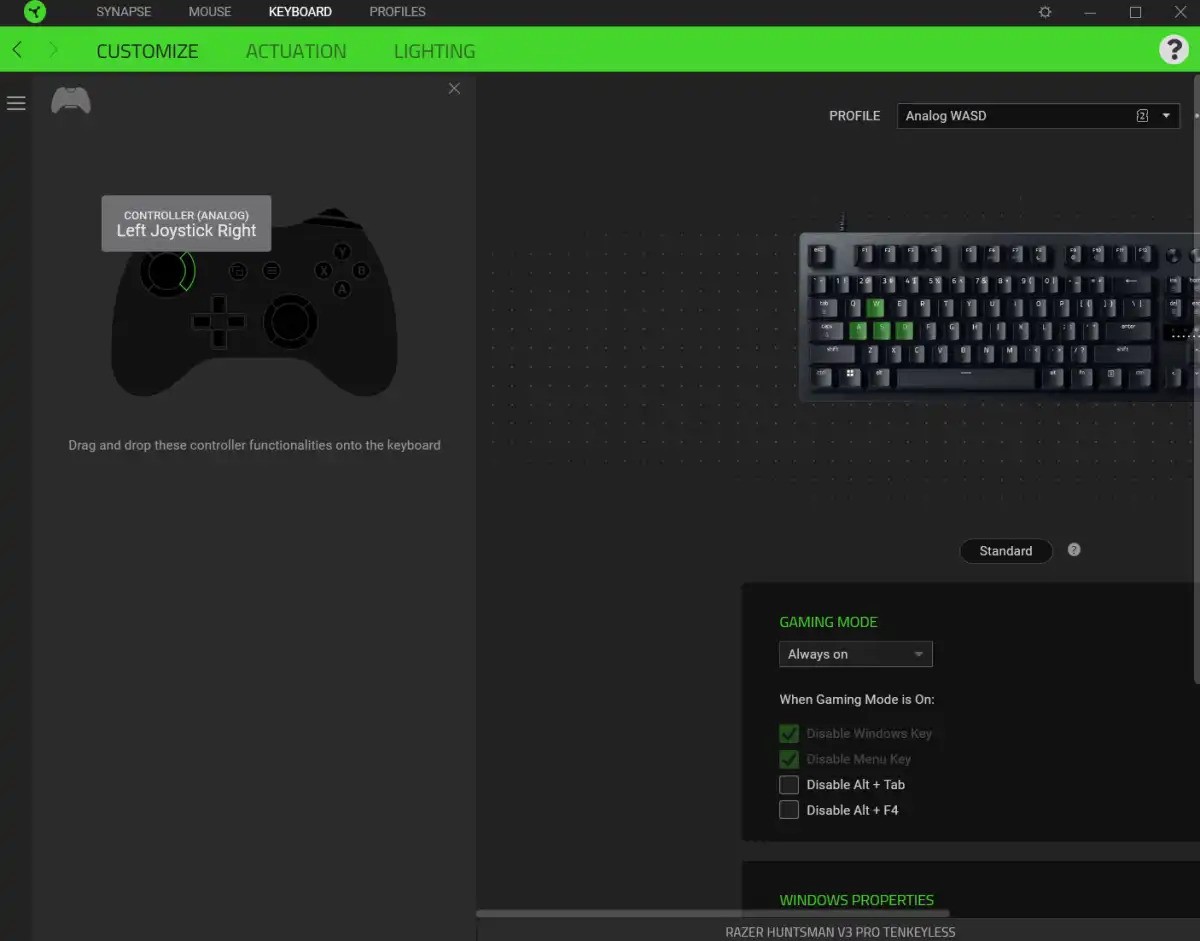
Phần còn lại của phần mềm khá chuẩn, cho phép bạn tùy chỉnh ánh sáng theo ý muốn và kích hoạt các bố cục cụ thể khi khởi chạy các trò chơi hoặc chương trình khác nhau. Bạn cũng có thể lưu trữ hồ sơ trên bàn phím và ghi lại macro một cách nhanh chóng nếu bạn muốn gỡ cài đặt Synapse hoặc ngăn nó chạy ở chế độ nền. Thật không may, một số chức năng nâng cao nhất – bao gồm ánh xạ đầu vào bộ điều khiển tương tự – yêu cầu phải cài đặt Synapse.

Một thứ không cần đến Synapse là cách tùy chỉnh khá khéo léo điểm truyền động, theo 10 cấp độ riêng biệt, chỉ sử dụng phần cứng tích hợp của bàn phím. Bạn có thể kích hoạt chế độ này bằng cách nhấn Fn+Caps Lock, lúc này nút xoay âm lượng sẽ chuyển thành bộ chọn của bạn. Bạn có thể xem mức độ truyền động nào hiện được chọn thông qua đèn LED thông báo phía trên các mũi tên: hết bên trái cho cấp 1, cấp thấp nhất, hết bên phải cho cấp 10.
5. Huntsman V3 Pro TKL có đáng mua không?
Razer yêu cầu 220 USD cho Huntsman V3 Pro TKL. Đó là 250 USD cho phiên bản kích thước đầy đủ, 180 USD cho phiên bản Mini cực nhỏ với bố cục 60%. Điều đó khá đắt đối với túi tiền của bất kỳ ai. Và đây là lựa chọn đắt giá nhất trong số các đối thủ cạnh tranh cung cấp khả năng truyền động công tắc có thể điều chỉnh được.
Corsair yêu cầu 230 USD cho K70 Max với các phím điều chỉnh từ tính, khiến nó trở thành một lựa chọn tốt hơn về mặt kỹ thuật với bố cục kích thước đầy đủ. SteelSeries cũng tính phí 180 USD cho các công tắc từ tính có thể điều chỉnh trong Apex Pro Mini và chỉ 190 USD cho phiên bản mới nhất của Apex Pro TKL, với việc bổ sung một màn hình OLED nhỏ đáng nghi vấn. Phiên bản không dây của bo mạch đó có giá 250 USD.

Để gõ phím hàng ngày, tôi sẽ sử dụng Corsair. Nó có cảm giác và âm thanh vượt trội nhờ thân đàn chắc chắn hơn, chứa đầy bọt. Nhưng sau đó, tôi sẽ không mua một bàn phím có công tắc điều chỉnh chỉ để gõ. Những bàn phím này dành cho chơi game, được cho là nhiều hơn những thiết kế cơ học đơn giản hơn. Và trong bối cảnh đó, tôi phải gật đầu với Razer mặc dù nó có mức giá cao hơn ở hầu hết mọi kiểu dáng.
Sự kết hợp giữa phần mềm dễ sử dụng và quản lý hồ sơ nhanh chóng của Razer, thậm chí không cần bất kỳ sự điều chỉnh nào của người dùng, cho thấy sự cống hiến cho chức năng analog. Không phải là không thể bắt chước đối thủ cạnh tranh, nhưng đối với một bàn phím được thiết kế cho người dùng nâng cao, những người sẽ dành nhiều thời gian cho việc tùy chỉnh bố cục thì đó là một điều đáng cân nhắc. Tôi đặc biệt thích khả năng truy cập dễ dàng của Razer vào bố cục bộ điều khiển cho người dùng.

Nếu việc truyền động phím có thể điều chỉnh không quan trọng đối với bạn… thì tôi không biết tại sao bạn lại đọc bài đánh giá dài này. Nhưng nếu đúng như vậy, Huntsman V3 là lựa chọn tốt nhất cho những game thủ muốn kiểm soát dễ dàng và hoàn toàn các thao tác điều khiển trò chơi phức tạp của mình.



















